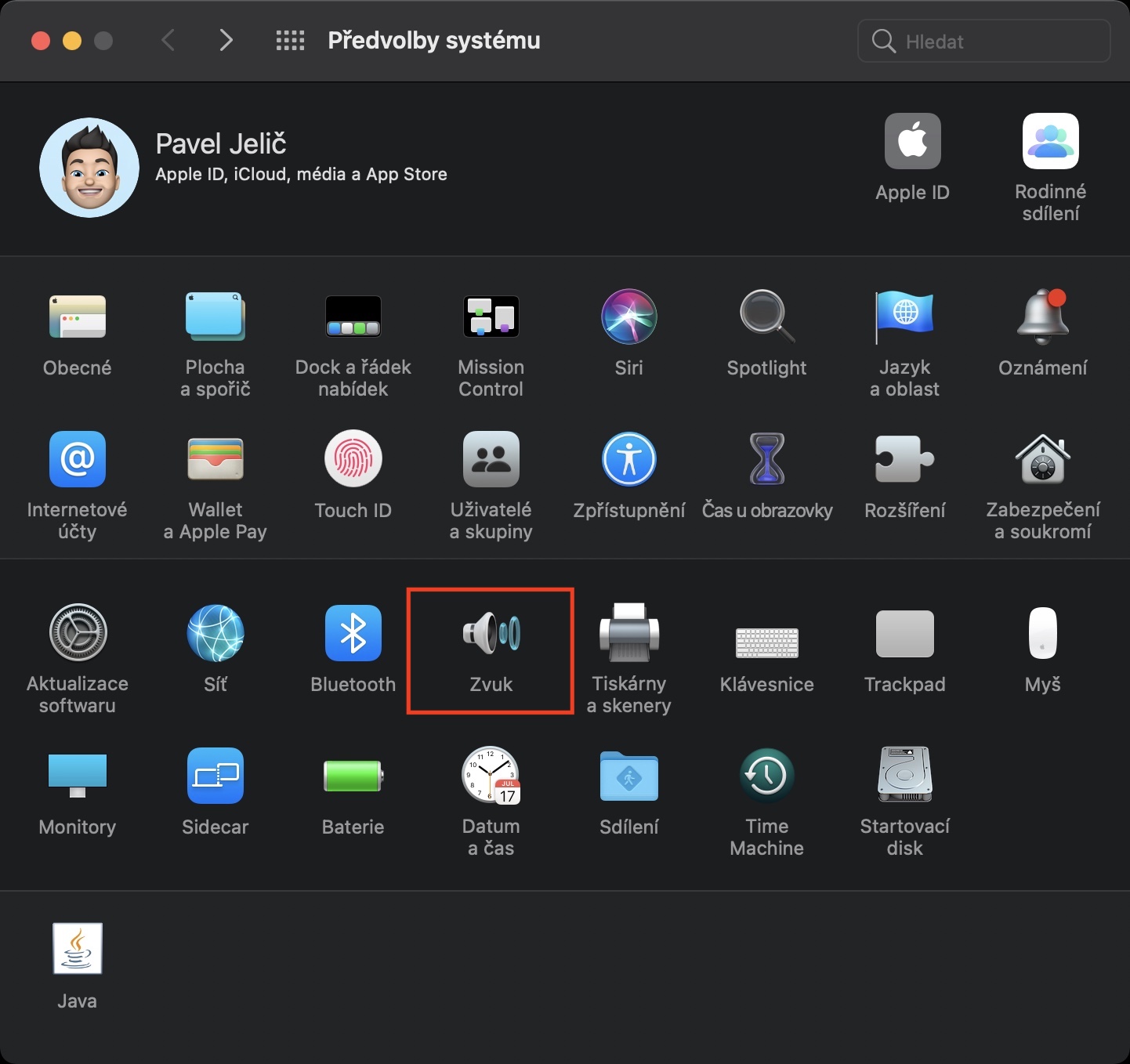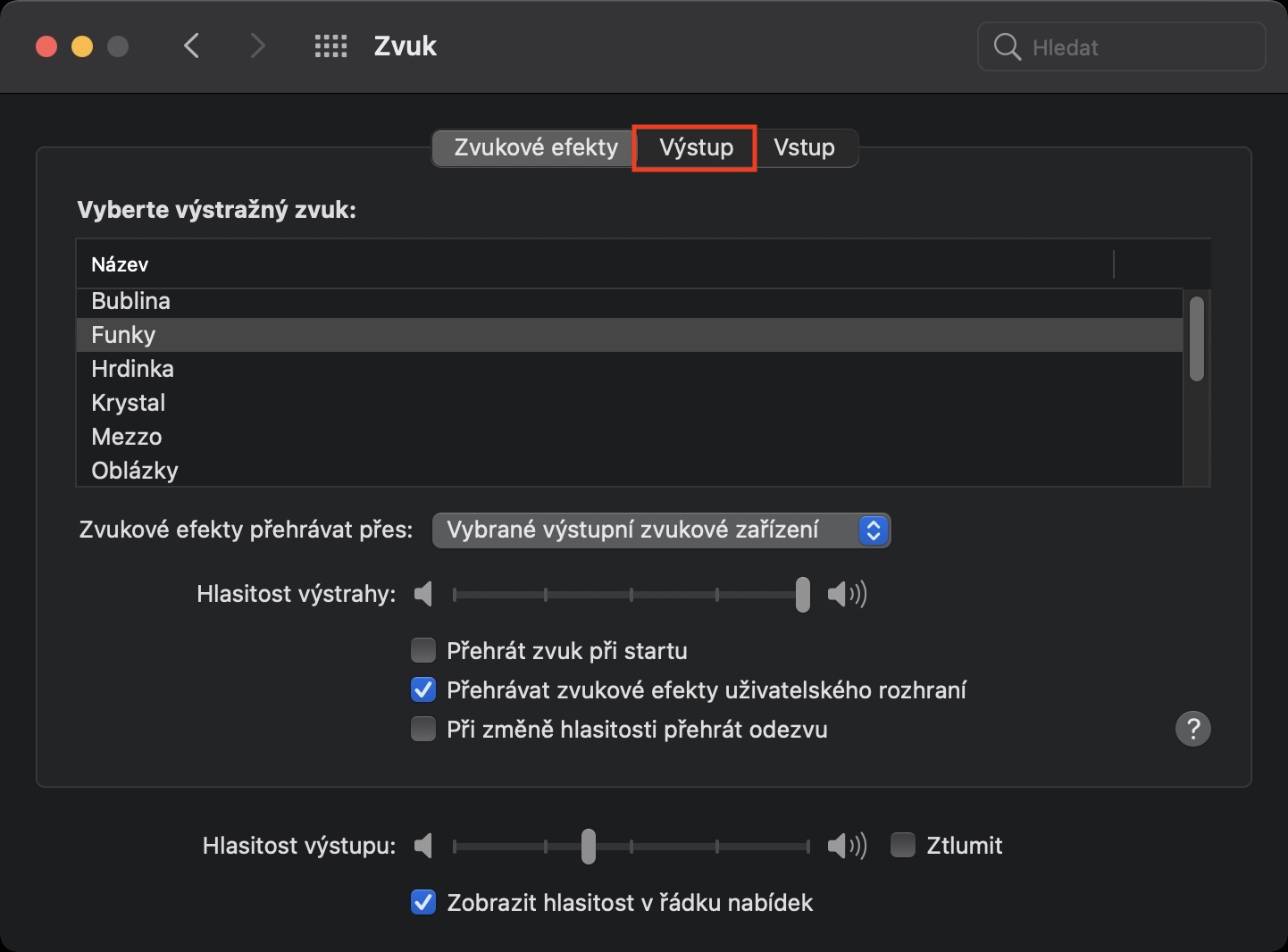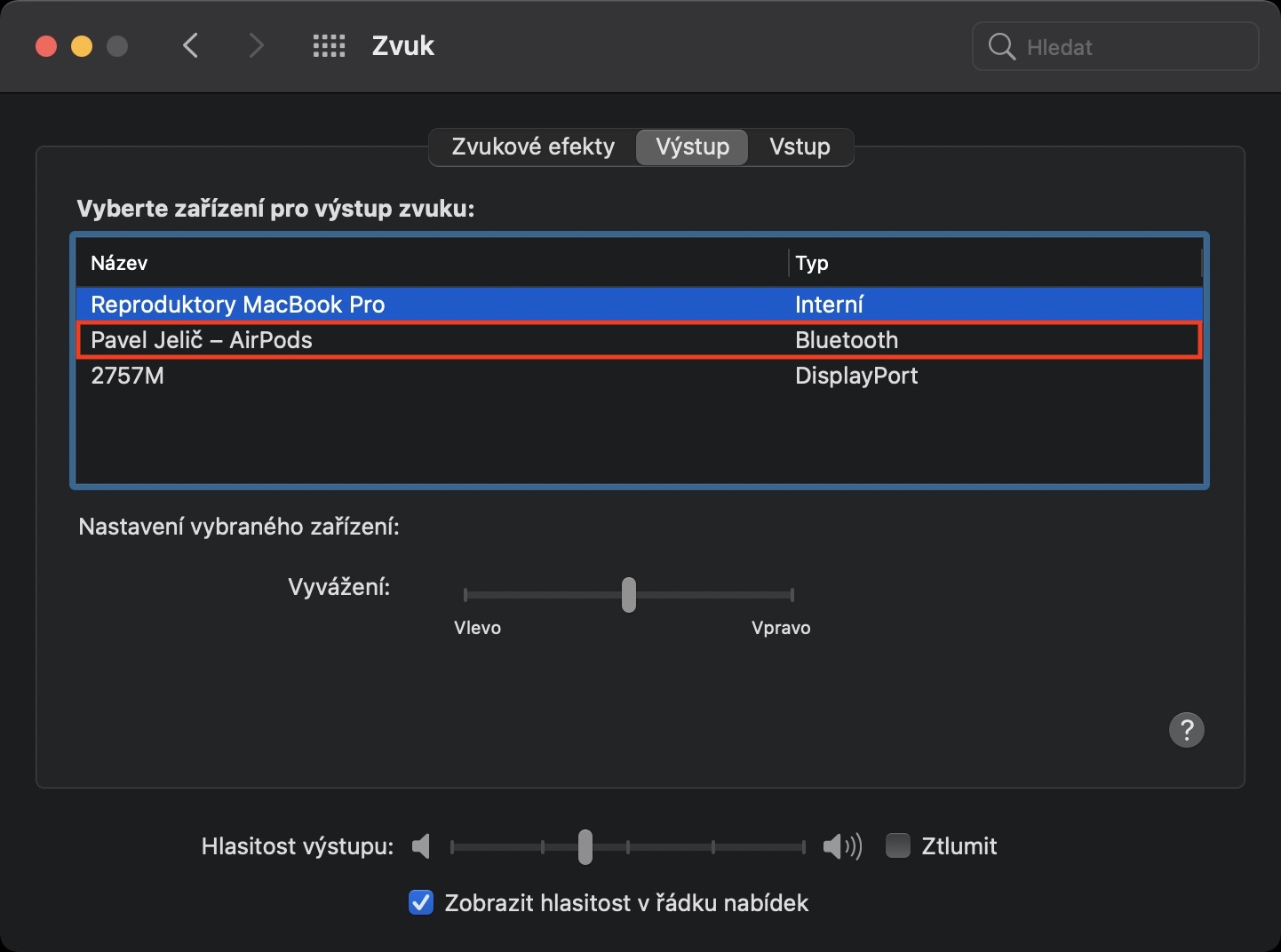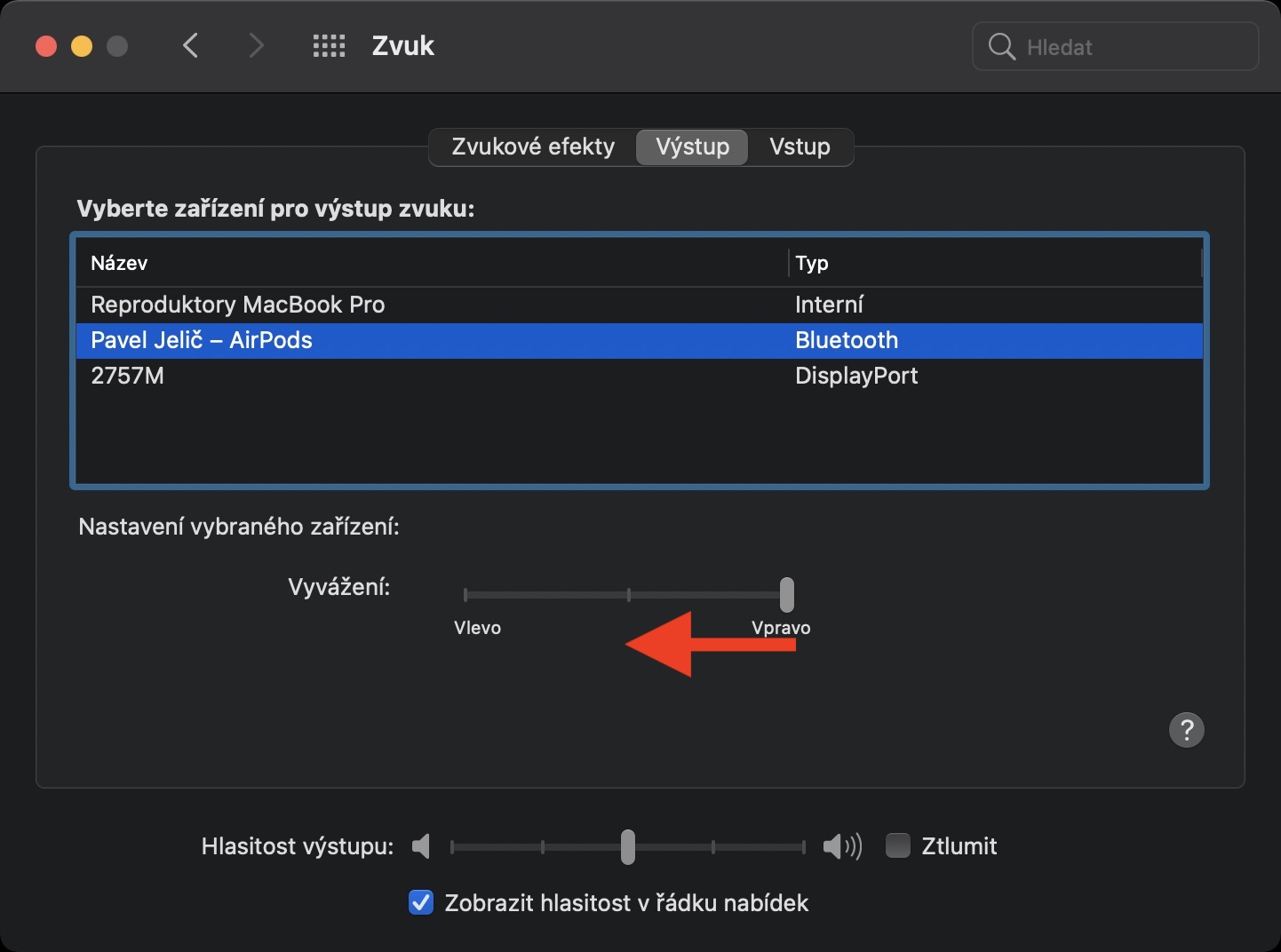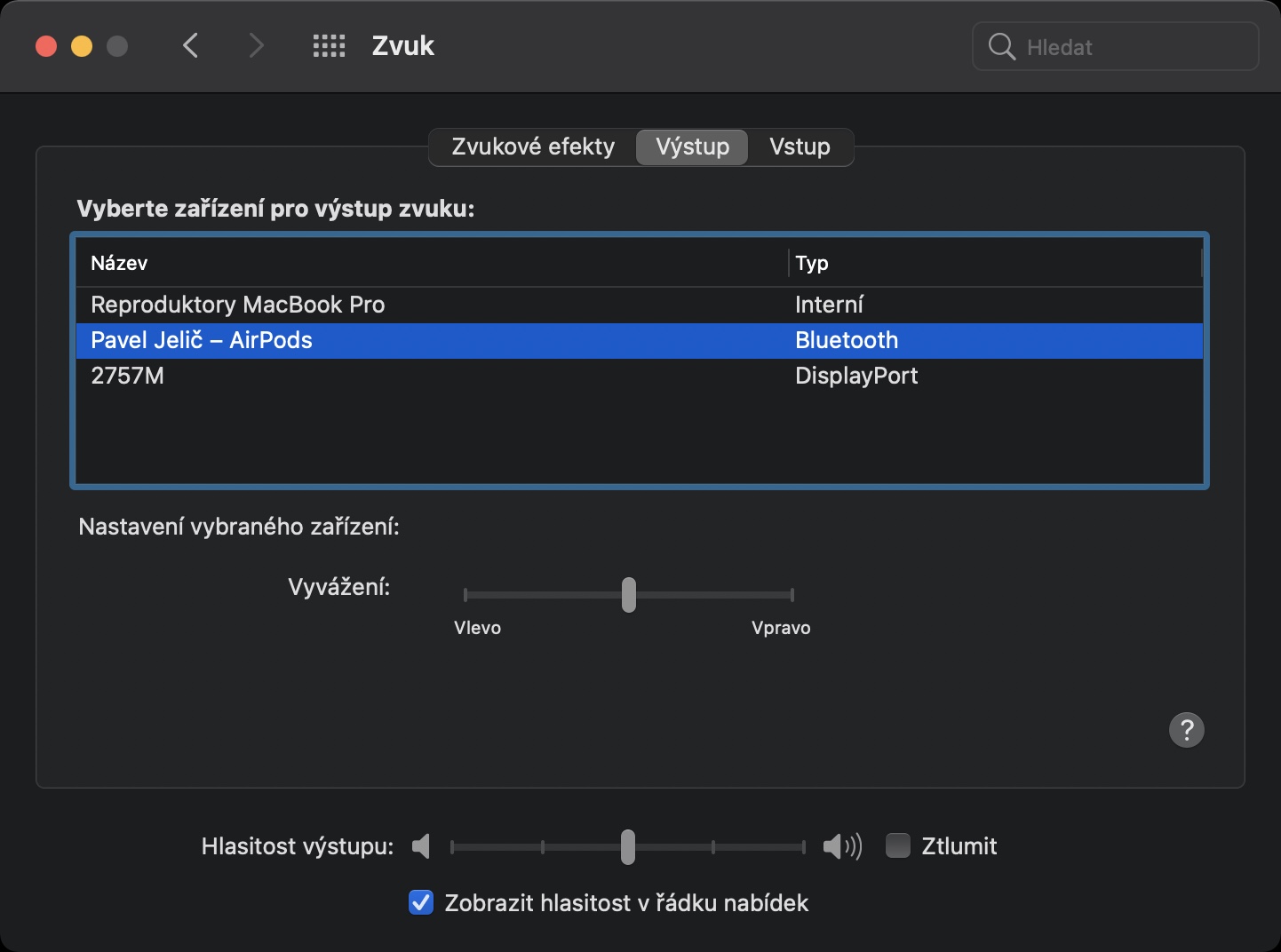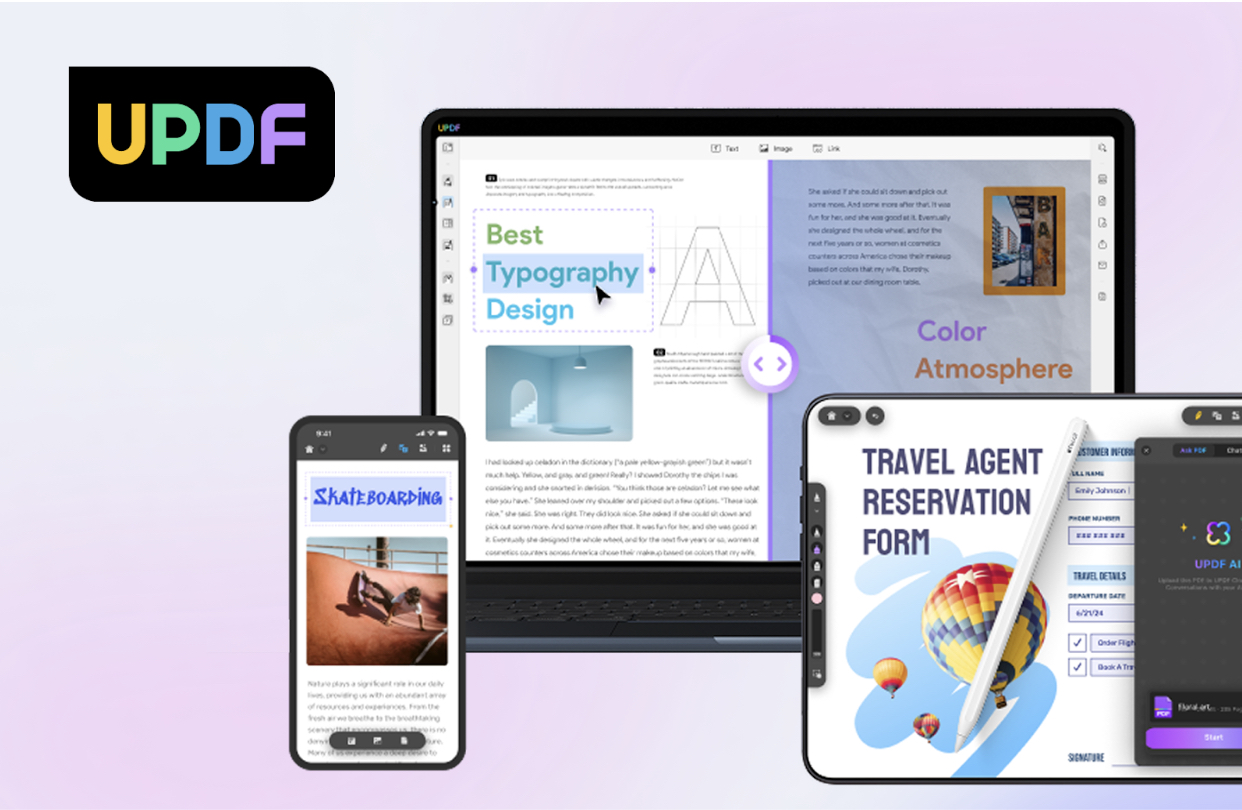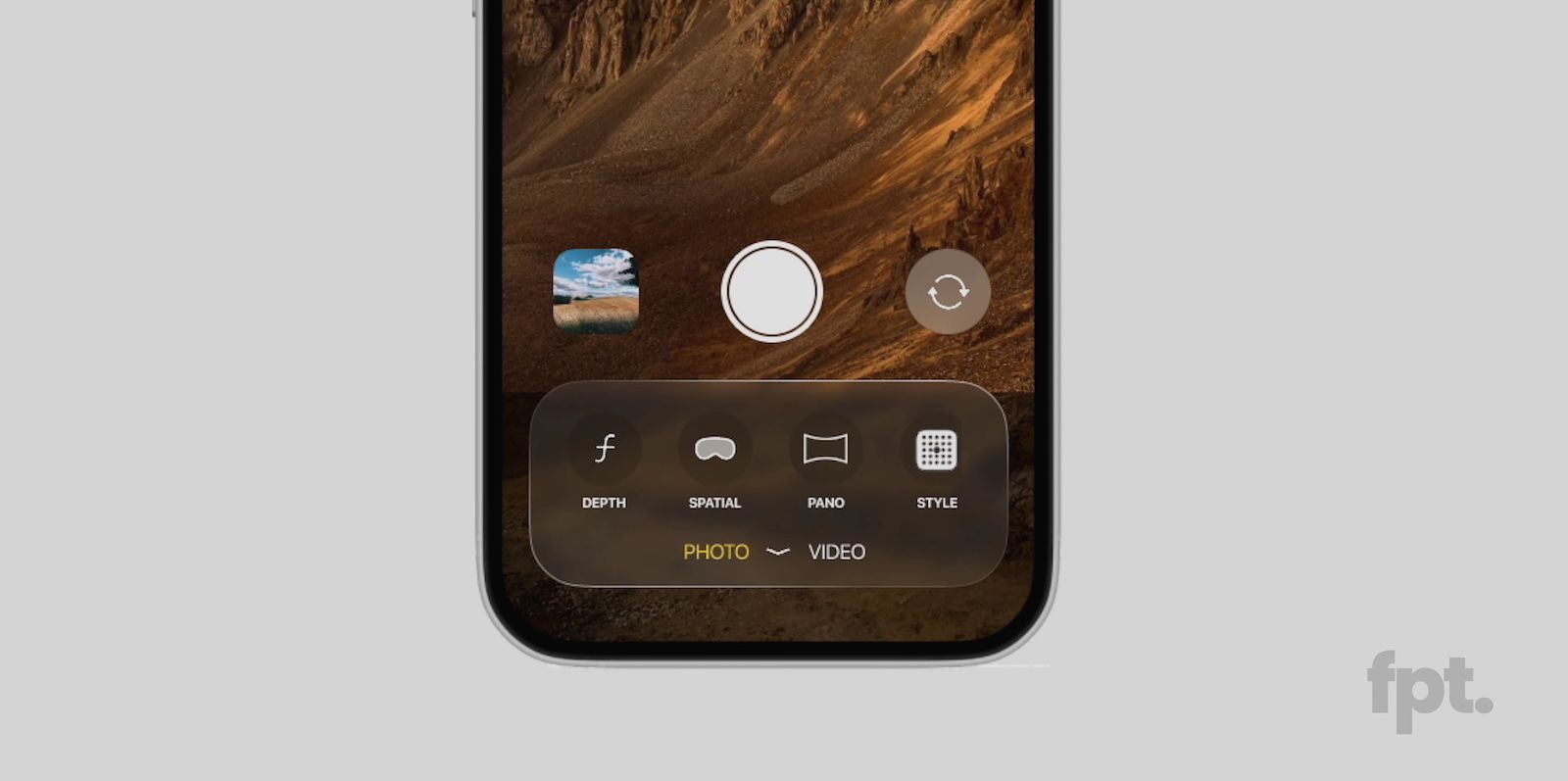Jablečné AirPody patří mezi nejoblíbenější sluchátka na světě. Pokud se rozhodnete někam projít, tak velmi pravděpodobně na ulici narazíte na nějakého jedince, který zrovna tato sluchátka používá. I přesto, že AirPods nejsou po zvukové stránce naprosto perfektní, tak je uživatelé milují, a to především díky jednoduché ovladatelnosti a rychlosti. V iOS 14 jsme se pak dočkali nové funkce, díky které se dokáží AirPody jednoduše přepojit – viz článek níže. Co ale dělat, když své AirPody připojíte k macOS zařízení a zjistíte, že hraje pouze jeden z nich? To si řekneme v tomto článku.
Mohlo by vás zajímat

Co dělat, když na Macu hraje po připojení jen jeden AirPod
Existuje hned několik různých důvodů, proč vám po připojení k Macu či MacBooku hraje jen jeden AirPod. Řešení tohoto problému je vcelku jednoduché, každopádně u každého uživatele může být problém jinde. Níže se podíváme na nejčastější problém s nastavením vyvážení zvuku, který popisovaný problém způsobuje. Poté si řekneme více ještě o dalších možnostech, které můžete využít:
- Prvně je nutné, abyste k vašemu macOS zařízení vaše AirPody připojili.
- Jakmile tak učiníte, tak v levém horním rohu klepněte na ikonu .
- Poté dojde k zobrazení rozbalovacího menu, ve kterém klepněte na Předvolby systému…
- Tímto dojde k otevření nového okna se sekcemi určenými pro úpravu předvoleb systému.
- V rámci tohoto okna nalezněte a klepněte na sekci s názvem Zvuk.
- Nyní se v horním menu přesuňte do záložky Výstup.
- Zde v tabulce klepněte na vaše AirPody, čímž dojde k jejich označení.
- Nakonec si zkontrolujte, zdali máte posuvník Vyvážení nastavený uprostřed.
Systém macOS občas z nějakého důvodu vyvážení přenastaví, kvůli čemuž pak jedno sluchátko vůbec nehraje. Pokud se zmíněný posuvník nenachází na středu, tak jej doprostřed přesuňte, čímž by se měl problém s hraním pouze jediného AirPodu vyřešit. Pokud se naopak váš posuvník uprostřed nacházel, tak pokračujte následovně. Na vašem macOS zařízení se přesuňte do /Library/Audio/Plug-Ins/ – stačí podržet tlačítko Option, v horní liště klepnout na Otevřít, a pak na Knihovna. Zde se pokuste ve složce HAL vyhledat soubory InstantOn.driver a DVCPROHDAudio.plugin, které odstraňte. Pokud se zde soubor nenachází, tak se vraťte o složku zpět, rozklikněte Components a odstraňte zde soubor AppleAES3Audio.component. Jestliže nemůžete ani jeden soubor najít, popřípadě pokud vám tento postup nepomohlo, tak bude nutné AirPody resetovat. Pokud chcete zjistit, jak na to, tak klepněte na článek, který přikládám níže.
Mohlo by vás zajímat